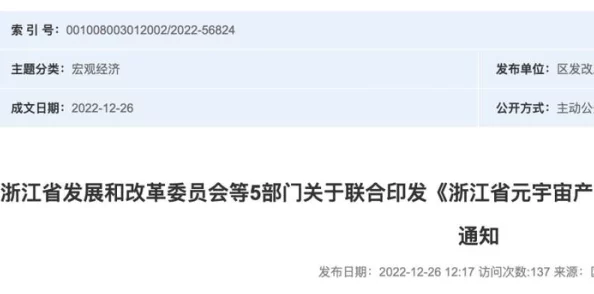Steam《蔚蓝Celeste》无法启动?爆料全面解决方法!
本文目录导读:
针对Steam平台上的《蔚蓝Celeste》无法启动的问题,以下是一些全面的解决方法:
一、验证游戏文件完整性
游戏文件损坏是导致游戏无法启动的常见原因之一,在Steam平台上,可以通过验证游戏文件的完整性来修复可能损坏的文件。
1、打开Steam客户端,进入库页面。
2、找到《蔚蓝Celeste》游戏,右键点击游戏图标,选择“属性”。
3、在属性窗口中,选择“本地文件”选项卡。
4、点击“验证游戏文件的完整性”按钮,等待Steam验证并修复游戏文件。
二、关闭防火墙
有时防火墙可能会阻止游戏正常运行,导致游戏无法启动,可以尝试在游戏运行时暂时关闭防火墙,以查看是否解决了问题。
1、打开控制面板,找到“系统和安全”选项。
2、点击“Windows Defender 防火墙”,选择“启用或关闭Windows Defender 防火墙”。

3、选择“关闭Windows Defender 防火墙(不推荐)”,然后点击“确定”。
注意:关闭防火墙可能会降低计算机的安全性,因此请在完成游戏后重新启用防火墙。
三、检查游戏安装路径
如果游戏安装路径中包含中文,可能会导致游戏无法正常运行,可以检查游戏安装路径,并确保路径中不包含中文。
1、打开Steam客户端,进入库页面。
2、找到《蔚蓝Celeste》游戏,右键点击游戏图标,选择“管理”->“浏览本地文件”。
3、查看游戏安装路径,如果路径中包含中文,可以考虑将游戏移动到不包含中文的路径下。
四、启用OpenGL模式
对于某些玩家来说,启用OpenGL模式可能有助于解决游戏无法启动的问题。
1、打开Steam客户端,进入库页面。

2、找到《蔚蓝Celeste》游戏,右键点击游戏图标,选择“属性”。
3、在属性窗口中,选择“测试版”选项卡。
4、在下拉菜单中选择“opengl”测试版,然后点击“确定”。
5、等待Steam下载并安装OpenGL模式的测试版游戏文件。
6、安装完成后,重新打开游戏尝试运行。
五、重新安装游戏
如果以上方法都无法解决问题,可以尝试重新安装游戏。
1、打开Steam客户端,进入库页面。
2、找到《蔚蓝Celeste》游戏,右键点击游戏图标,选择“卸载”。

3、卸载完成后,重新打开Steam客户端,在商店页面搜索《蔚蓝Celeste》并重新安装。
六、检查系统兼容性
确保操作系统和游戏兼容也是解决游戏无法启动的重要步骤,可以查看游戏的系统要求,确保计算机满足这些要求。
七、更新驱动程序
有时驱动程序过时或损坏也可能导致游戏无法启动,可以检查并更新计算机的显卡、声卡等驱动程序,以确保它们与游戏兼容。
八、关闭大型MOD和占用内存的程序
如果安装了大型MOD或运行了占用大量内存的程序,可能会导致游戏无法启动,可以尝试关闭这些MOD和程序,以释放内存资源。
针对Steam《蔚蓝Celeste》无法启动的问题,可以从验证游戏文件完整性、关闭防火墙、检查游戏安装路径、启用OpenGL模式、重新安装游戏、检查系统兼容性、更新驱动程序以及关闭大型MOD和占用内存的程序等多个方面进行排查和解决,希望这些方法能帮助玩家顺利解决问题并享受游戏的乐趣。